Het hebben van muziekbestanden op uw telefoon is net zo essentieel als andere bestanden. Maar je zult moeten leren hoe je nummers van de iPhone verwijdert omdat de opslagruimte gemakkelijk vol kan raken. Als u bijvoorbeeld veel audiobestanden van streamingdiensten bewaart, kan dit gevolgen hebben voor uw apparaat en is er geen ruimte beschikbaar voor uw video's, foto's, e-mails, games, enzovoort. Om dit te voorkomen, volgen hier de voorgestelde oplossingen om muziekbestanden op uw telefoon te verwijderen.
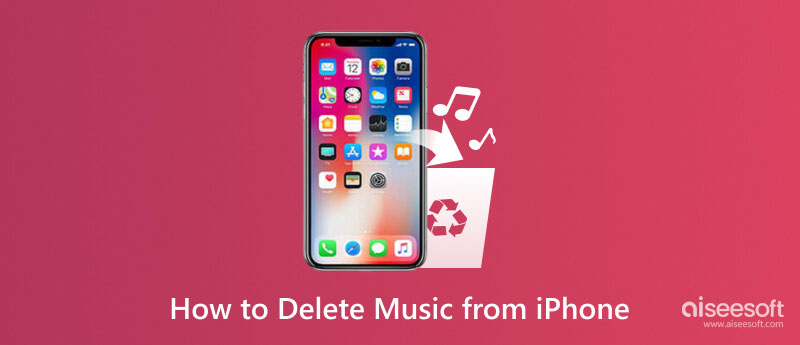
Eén ding dat u kunt doen, is muziekbestanden van uw iPhone naar de computer overbrengen. Aiseesoft MobieSync is een oplossing die uw iPhone optimaliseert met gegevensoverdracht. Als u uw smartphone aansluit, kan de software alle bestanden categoriseren, zoals foto's, muziek, video's, contacten en meer. Het toont alle bestandsgroottes, zodat u kunt kiezen welke u wilt verwijderen of exporteren. Bovendien heeft het een alles-selecteer-functie om bestanden in bulk te beheren. U kunt Aiseesoft MobieSync gratis uitproberen op Windows en Mac.

Downloads
100% veilig. Geen advertenties.
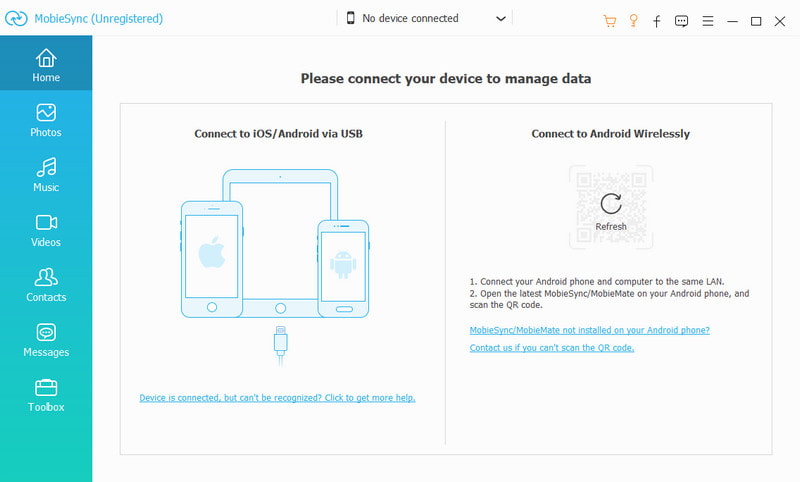
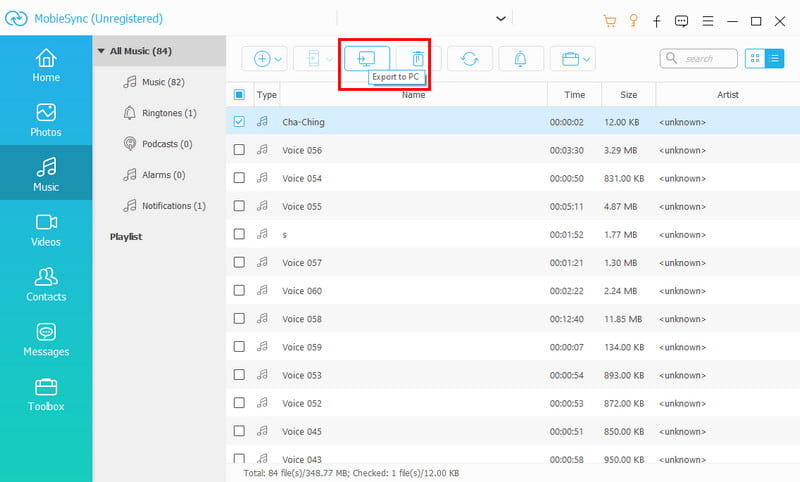

Een van de standaardmanieren om bestanden op de iPhone te verwijderen is via de app Instellingen. Met deze methode selecteert u tenminste niet afzonderlijk nummers of artiesten om te wissen, maar kunt u meerdere albums selecteren om te verwijderen. Maar u kunt natuurlijk ook kiezen voor bestanden, volg gewoon de onderstaande stappen:
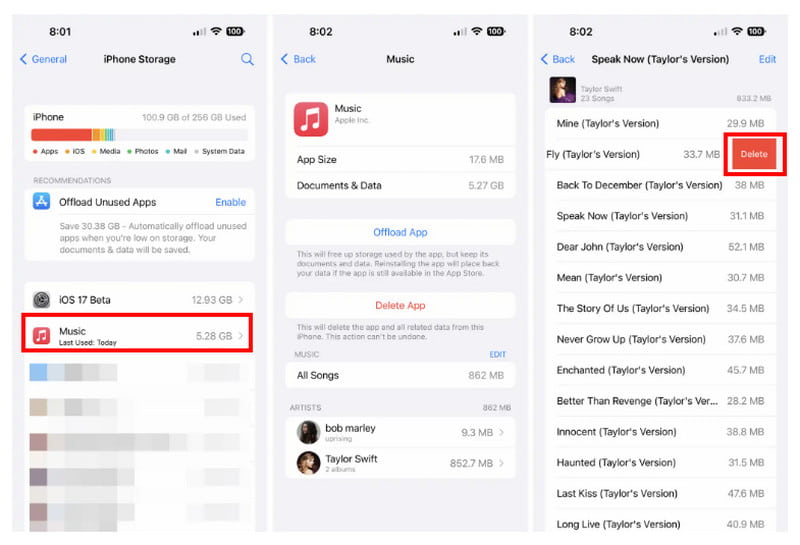
Als u gebruik maken van Apple Music om naar nummers te luisteren, dan is iTunes de beste plek om je audiobestanden te beheren. Voor deze methode heb je een computer en de nieuwste versie van de iTunes-app nodig. Als u aan de vereisten voldoet, kunt u de onderstaande demonstraties volgen:
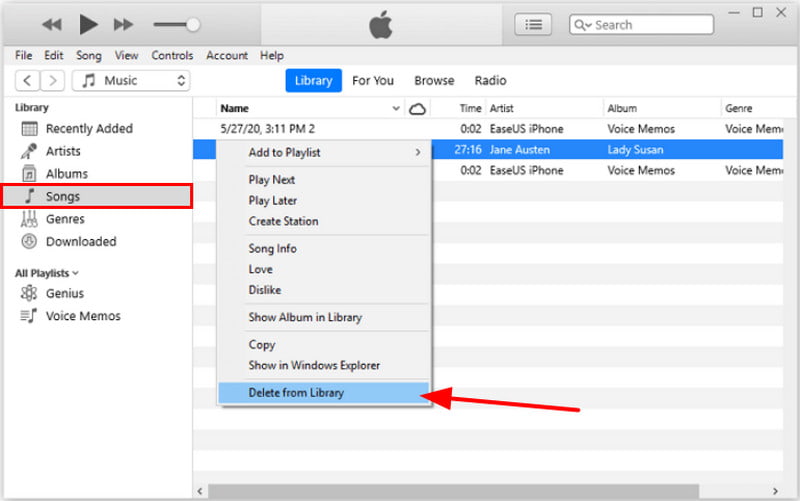
Als u besluit slechts enkele nummers te wissen, kunt u dit handmatig doen in de Muziek-app. Met deze methode kun je alleen eenvoudig artiesten of nummers zoeken, maar het is alleen een goede keuze voor individuele verwijdering. Als u dat goed vindt, volgen hier de stappen die u moet volgen:
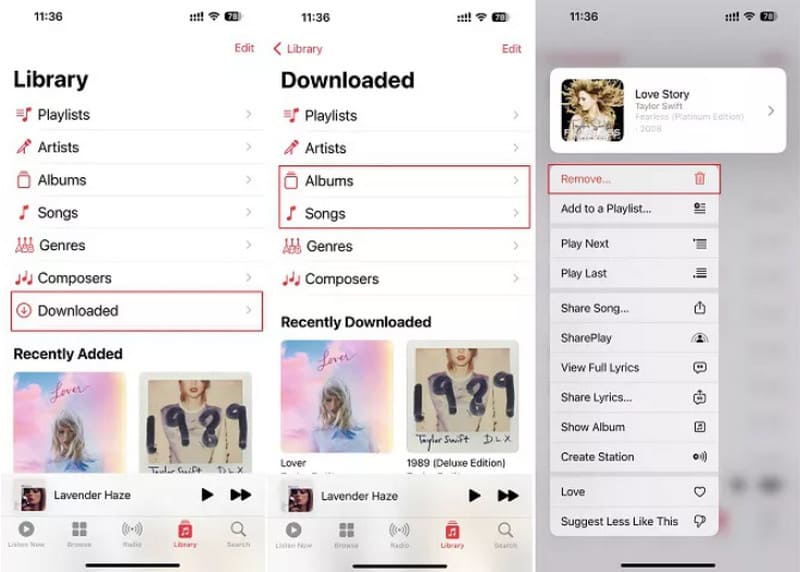
Hier zijn meer tips voor iPhone-gebruikers die voor dagelijks muziekplezier afhankelijk zijn van Apple Music.
Hoe verwijder ik nummers van mijn iPhone, maar niet van Apple Music?
Je kunt nummers verwijderen via de app Instellingen. Zoek in het iPhone-opslagmenu naar andere muziekstreaming-apps. Open ze vervolgens om de nummers te kiezen die u wilt verwijderen. Druk op Verwijder knop om ongewenste audiobestanden te verwijderen.
Hoe verwijder ik Apple Music volledig?
Ga naar instellingen en kies de Algemeen keuze. Druk op iPhone-opslag optie en zoek de Muziek-app in de lijst. Tik erop en kies de App verwijderen knop om Apple Music van uw telefoon te verwijderen.
Hoe verwijder ik een iTunes-bibliotheek?
U moet Finder op de computer starten. Zorg ervoor dat de iTunes-app is afgesloten. Druk vervolgens op de Go toets en selecteer Home. Navigeer naar de Muziek map en kies de optie iTunes. Selecteer de iTunes Music Library.xml en ITunes Library.itl opties en verwijder ze.
Worden bij het verwijderen van de Muziek-app op de iPhone alle gedownloade nummers verwijderd?
Ja. Als u de optie App verwijderen uit de iPhone-opslag kiest, worden zowel de applicatie als de gegevens verwijderd. Als u echter de Offload App-functie kiest, kunt u de gedownloade nummers behouden. U kunt de app opnieuw installeren en de eerdere gegevens worden automatisch geladen.
Hoe stemopnames op een iPhone verwijderen?
Verwijder snel spraakmemo-opnamen door de app Spraakmemo's op uw telefoon te openen. Blader door de lijst naar het doelaudiobestand. druk de Edit knop in de rechterbovenhoek en selecteer vervolgens de opname. druk de uitschot pictogram rechtsonder op uw scherm.
Conclusie
Alle mogelijke manieren om verwijder muziek op de iPhone worden hier besproken. Gebruik een van de methoden om ruimte vrij te maken en het apparaat te optimaliseren. Gebruik ondertussen Aiseesoft MobieSync om snel bestanden over te zetten of te verwijderen. Download gratis de beste app voor bestandsbeheer op Windows of Mac om nog meer geweldige functies te zien.
iPhone verwijderen
1.1 Hoe alles op iPhone te verwijderen
1.2 Hoe muziek te verwijderen van de iPhone
1.3 Hoe liedjes van iPhone te verwijderen
1.4 Hoe foto's van de iPhone te verwijderen
1.5 Hoe foto's te verwijderen van de iPhone
1.6 Hoe berichten op iPhone te verwijderen
1.7 Hoe Contacten op iPhone te verwijderen
1.8 Hoe downloads van de iPhone te verwijderen
1.9 Hoe bladwijzers op de iPhone te verwijderen

De professionele iPhone / Android-gegevensbeheerder en overdracht om verschillende bestanden over te zetten tussen iOS / Android-telefoon en computer en tussen twee mobiele telefoons in 1 klik.
100% veilig. Geen advertenties.